XNormal中的环境光遮挡烘焙与设置
在开始环境光遮挡渲染之前,您首先必须创建一个地面以使光反弹。 大型飞机在大多数情况下都可以工作,但有时无法以正确的角度工作。 如果发生这种情况,我将创建一个球体并将其删除一半以制成一个碗。 如果网格物体的位置过于靠近底部,则环境光遮挡贴图将非常暗,因此我将模型的顶部与碗的边缘对齐。 有时我会绘制出这两个地图并将它们组合在一起。 咬合地板应始终装入高多边形网格。(在烘焙ao前创建一个很大的平面,这个平面大多数情况会正常工作有时候也不工作。如果不工作我将新建一个球体删除一半做成一个碗样子。面片不能离底模的网格物体太近会造成网格底部过暗,因此我将模型和碗口保持在一个平面,这两种物体应该加载在高模meshes 使用一种方式就可以了)为了烘焙顶底关系。
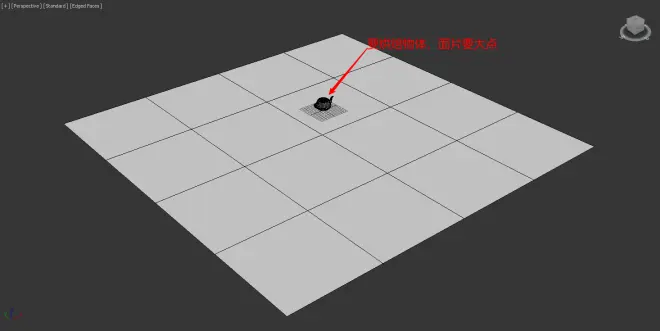
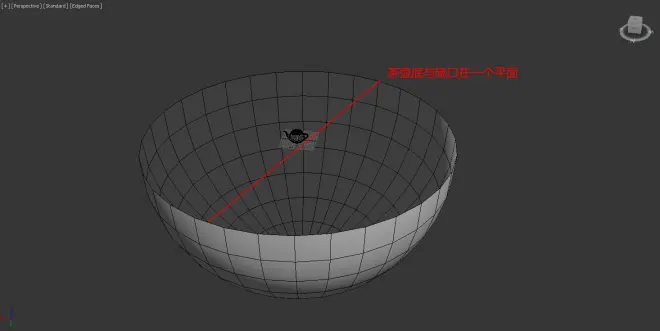
软件版本原因有些设置不相同大家参考下就好
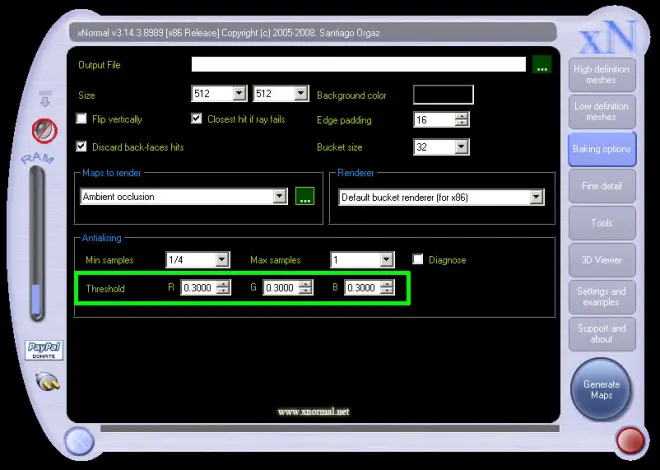
阈值:遮挡图准确性。 数字越小,遮挡渲染越精确。
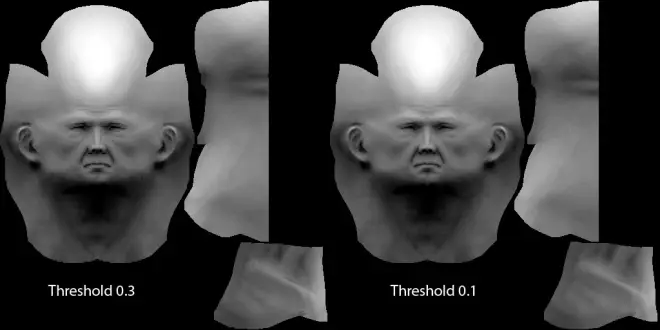
在“要渲染的地图”字段中加载“环境光遮挡”后,单击...按钮,将打开一个新的选项窗口。
光线和自适应间隔:数字越大,越准确。 两者应该是相同的数字。
发行:我想把这个留在制服上
最小值和最大值控制您希望地图具有的值范围。
我将偏差保持在0.00001。
较高的“展开角”将使贴图更柔和,而表格周围的对比度较小。
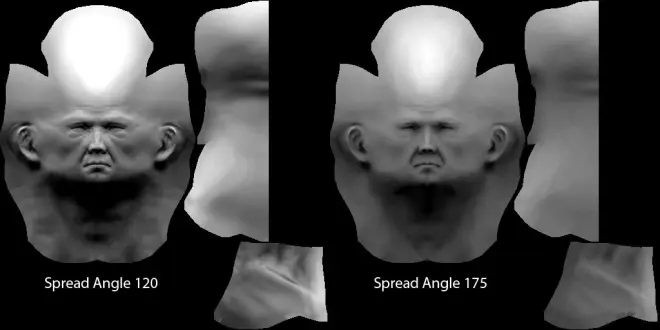
取消选中“限制射线距离”。 如果我检查了它,我往往会得到几乎白色的地图。
取消选中“加权”将产生更强烈的阴影。

衰减值越高,阴影越少,获得的白色越多。 保持这些值接近0或为最低允许值通常会产生更好的遮挡图。 我更改的唯一值是中间列
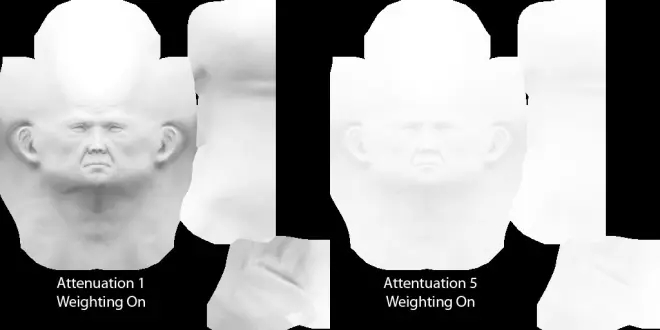
更改第一衰减值
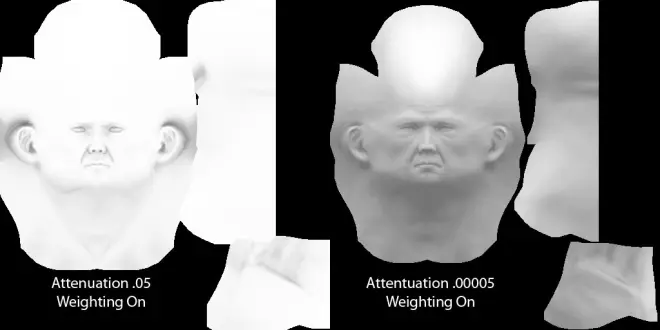
更改中间衰减值
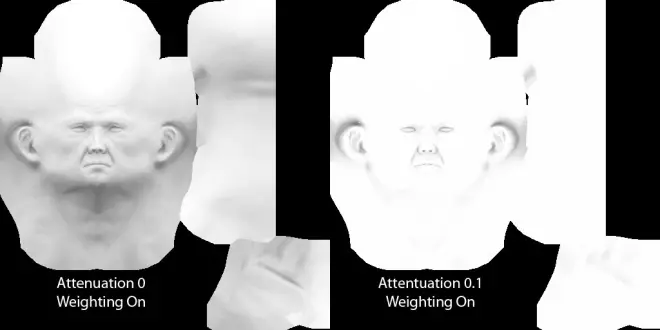
更改最后的衰减值 抖动会将噪声引入您的阴影中。
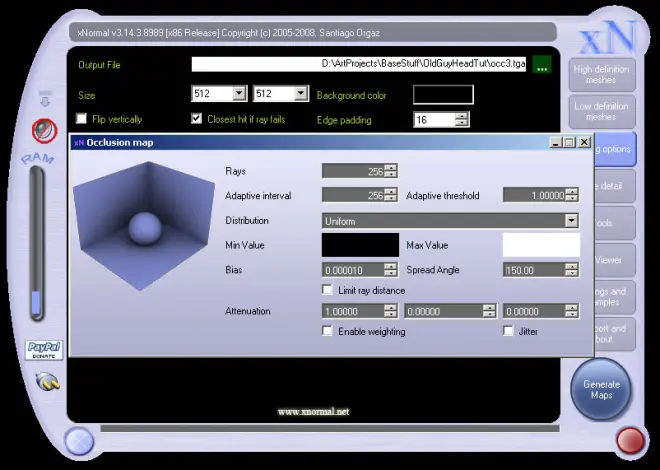
我通常使用的设置
使用法线贴图创建空腔贴图
环境光遮蔽只能捕获一般的照明信息,因此不能很好地捕获小的细节。 这就是为什么需要腔图的原因。 在XNormal中,我喜欢渲染2个腔贴图:一个用来平衡环境光遮挡的暗度,另一个用于捕捉环境光遮挡图错过的细节。
空腔贴图易于渲染,并且可以为您的基本纹理添加很多内容。
在XNormal的“工具”选项卡下,将“相切空间法线”加载到“腔体贴图”工具。
右键单击左侧窗口,然后加载法线贴图文件。 确保将Y坐标更改为Y-。
右键单击右侧的“腔体贴图”窗口以生成或保存腔体贴图。
“明场”(Bright field)使您可以控制腔图的整体值。 最小值和最大值为-1至1。
对比度控制细节的清晰度。
XNormal提供了几种不同的腔体贴图生成方法,但我发现最有用的是EDT和EMB。
EDT-看上去与环境光遮挡贴图非常相似。 好处是,它会根据您的表面变化(而不是光源)来创建阴影,因此阴影永远不会太暗。
我个人喜欢“明亮”值-.1,因为默认值0具有亮白色。 我还将“ Contast”降低到0,因为我将在下一个腔体贴图中得到我的详细信息。
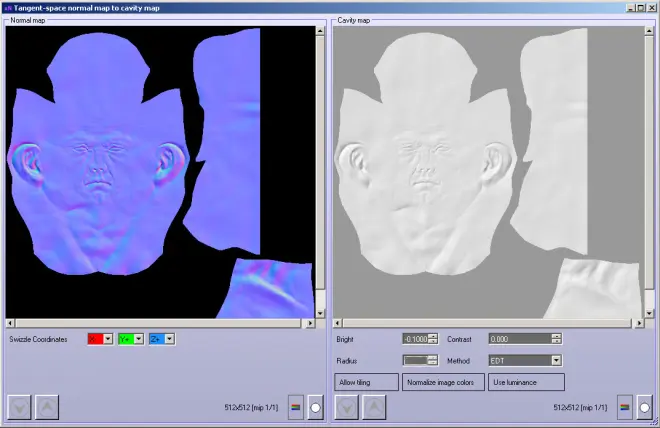
EMB-创建一个腔图,仅在小细节区域内提供暗和亮。
在EMB中,Bright的工作方式与在EDT中的方式类似,并将确定型腔贴图的基本值。 对比度可控制细节的显示强度和清晰度,但也会影响亮度。 如果“对比度”设置为0,则将获得黑色图像。 我发现对比度值1太尖锐,因此我坚持使用.8
这个法线转cv效果不错可以尝试转cv
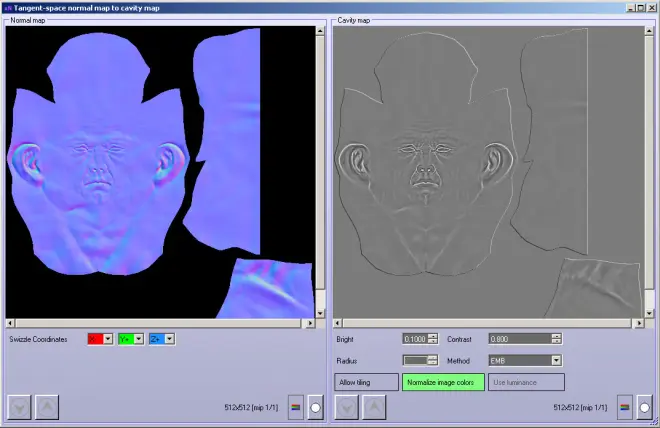
您可以在Photoshop中使用法线贴图生成与EMB相同类型的腔体贴图,但是XNormal很好,因为结果更清晰,更自动化。
此时,我在Photoshop中打开所有地图。 我以环境光遮挡为基础,在此之上,我将放置EDT腔体贴图,并将图层的混合模式设置为“屏幕”或“柔光”(使用任何您喜欢的颜色)。 这将有助于消除“环境光遮挡”贴图中的黑暗。 然后,将我的EMB腔贴图放置在顶部,并将混合模式设置为“叠加”。
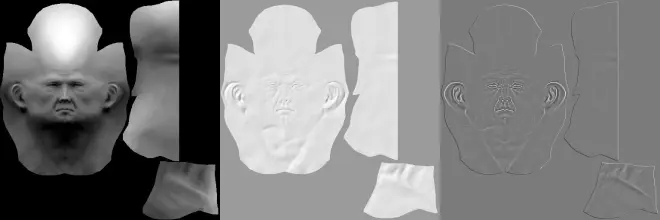
Base Occlusion -> EDT Cavity Map -> EMB Cavity Map

Final Comp
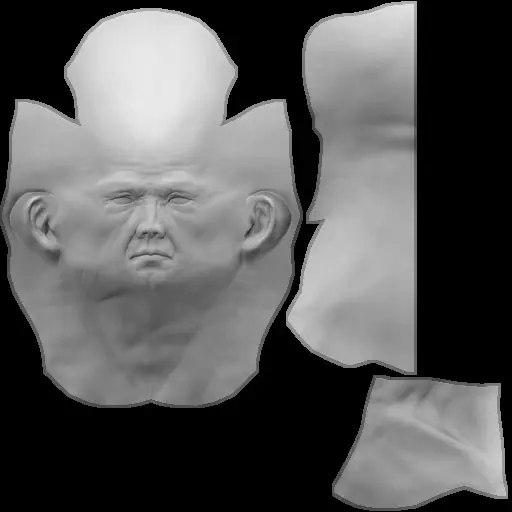
Using a different base occlusion render + cavity maps
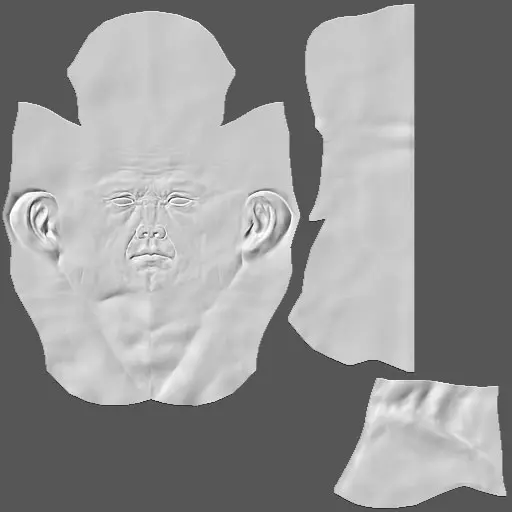
您也可以尝试完全跳过渲染“环境光遮挡”贴图,并一起使用“腔”贴图来启动“漫反射”纹理
转载:http://www.donaldphan.com/tutorials/xnormal/xnormal_occ.html

